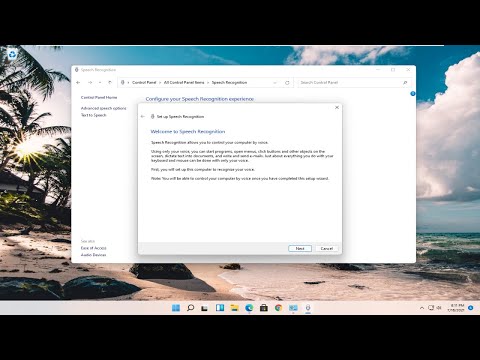Microsoft telah memperkenalkan dua fitur baru utama di Internet Editor Registri di Windows 10 v1703 - satu, sebuah Address Bar yang memungkinkan Anda dengan cepat melompat ke kunci registri apa pun, dan dua, kemampuan untuk ubah font. Windows Registry adalah direktori yang menyimpan pengaturan dan opsi untuk sistem operasi untuk Microsoft Windows. Ini berisi informasi dan pengaturan untuk semua perangkat keras, perangkat lunak sistem operasi, sebagian besar perangkat lunak sistem non-operasi, pengguna, preferensi PC, dll.
Address Bar di Windows Registry

Yang baru Address Bar memungkinkan pengguna daya untuk dengan mudah melihat jalur kunci registri saat ini, dan menyalinnya jika diperlukan. Sekarang juga menjadi lebih mudah untuk melompat ke Registry Key. Anda tidak lagi harus menavigasi ke kunci secara manual. Anda cukup salin-tempel jalur yang dikenal di bilah alamat dan tekan Enter.
Bilah alamat menyerupai bilah alamat yang ditemukan di File Explorer. Manfaat utama penggunaan jelas adalah fakta bahwa itu memberi pengguna lebih mudah pilihan navigasi ketika mereka ingin mencari sesuatu yang relevan dalam pengaturan registri dan langsung melompat ke sana karena memungkinkan Anda untuk dengan mudah menempel alamat dan menavigasi ke sana dengan cepat. Tetapi Anda tidak dapat menggunakan bilah alamat di editor Registri untuk melakukan pencarian kata kunci. Anda harus menggunakan Ctrl + F atau Edit> kotak Cari masih.
Anda juga memiliki opsi untuk sembunyikan bilah alamat dari tampilan. Untuk melakukannya, klik pada tab ‘View’ yang berdekatan dengan ‘Edit’ di bawah jendela Editor Registri dan klik pada opsi ‘Address Bar’ untuk menyembunyikan bilah dari tampilan.
Daripada mengetikkan alamat lengkap HKEY_Classes_Root….. secara penuh, Anda juga bisa mengetik HKCR. Di bawah ini adalah daftar pintas yang tersedia:
- HKEY_LOCAL_MACHINE: HKLM
- HKEY_Classes_Root: HKCR
- HKEY_USERS: HKU
- HKEY_CURRENT_USER: HKCU
Kamu bisa memakai CTRL + L atau ALT + D pintas keyboard untuk menetapkan fokus pada bilah alamat dan dengan cepat menuju ke suatu lokasi. Anda tidak perlu menggunakan perangkat lunak pihak ketiga sekarang. Pengguna Windows 8/7 dapat menggunakan freeware ini atau VBScript atau Batch Script untuk
Pengguna Windows 8/7 dapat menggunakan freeware ini, VBScript atau Batch Script untuk melompat langsung ke Registry Key.
Ubah Font di Windows Registry

Pilih tab 'Tampilan' editor dan pilih opsi 'Font'. Buat perubahan, sesuai keinginan.
Jika Anda membutuhkan lebih banyak, periksa ini Windows Registry Editor Tips & Fitur posting.